- Autora Abigail Brown [email protected].
- Public 2023-12-17 06:42.
- Última modificació 2025-01-24 12:05.
Què cal saber
- Més ràpid: seleccioneu l'animació > Animació > Durada > utilitzeu les fletxes amunt o avall per canviar la velocitat o introduir el número manualment aDurada caixa.
- Alternativament, seleccioneu l'animació > Mostra les opcions d'efecte addicionals > Timing > Seleccioneu la duradaDurada64 hora > OK.
Aquest article explica dues maneres de canviar la velocitat d'una animació de PowerPoint. Les instruccions s'apliquen a PowerPoint per a Microsoft 365, PowerPoint 2019, PowerPoint 2016, PowerPoint 2013 i PowerPoint 2010.
Utilitzeu un mètode ràpid per canviar la velocitat d'animació
La velocitat de qualsevol animació s'estableix en segons i parts de segons, fins a centèsimes de segons.
- Seleccioneu l'objecte de la diapositiva al qual se li ha assignat una animació: un quadre de text, una imatge o un gràfic per citar alguns exemples.
- Seleccioneu Animació.
-
Al quadre Durada, seleccioneu les fletxes cap amunt o cap avall al costat de la velocitat configurada actualment per augmentar o disminuir la velocitat. La velocitat canvia en increments de quarts de segon.

Image - Com a alternativa, introduïu la velocitat que voleu al quadre de text Durada. La velocitat de l'animació s'ha canviat a aquesta nova configuració.
Feu servir el quadre de diàleg Mostra les opcions d'efecte addicional
Una altra manera d'accedir a aquesta configuració és al quadre de diàleg Opcions d'efecte.
- Seleccioneu l'objecte de la diapositiva al qual se li ha assignat una animació.
-
Seleccioneu Mostra les opcions d'efecte addicionals (és el llançador a l'extrem inferior dret del grup d'animació).

Image - Seleccioneu la pestanya Timing.
-
Seleccioneu la Durada fletxa avall i trieu una velocitat.

Image - Seleccioneu D'acord per aplicar els canvis.
Afegeix opcions d'efecte
Abans de tancar el quadre de diàleg Opcions d'efecte, canvieu a la pestanya Efecte per afegir opcions d'efecte, com ara modificar la direcció d'entrada del text tal com apareix a la diapositiva.
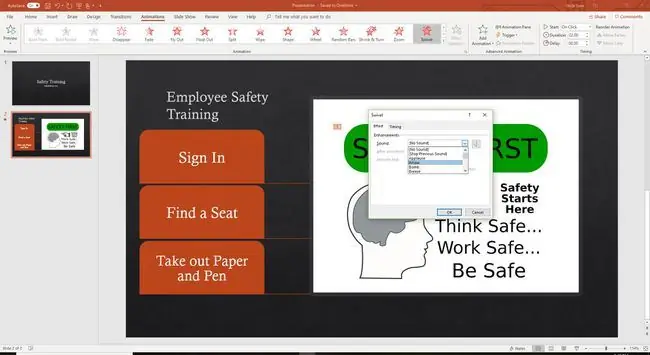
Si el quadre de diàleg està tancat, hi ha una altra manera d'afegir un efecte a una animació. Seleccioneu l'animació i seleccioneu Animations > Opcions d'efecte per mostrar una llista d'efectes possibles per al tipus d'animació utilitzat.






